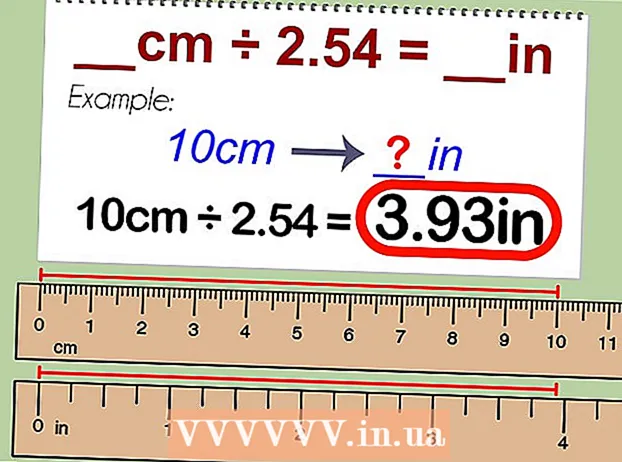Pengarang:
Frank Hunt
Tanggal Pembuatan:
20 Berbaris 2021
Tanggal Pembaruan:
27 Juni 2024

Isi
- Melangkah
- Metode 1 dari 3: Berpura-pura mengedit situs web dengan browser dengan bilah bookmark
- Metode 2 dari 3: Anggaplah Anda sedang mengedit situs web dengan Chrome
- Metode 3 dari 3: Edit situs web dengan Safari
Setiap orang iseng melihat kemungkinan komik untuk sementara waktu mengubah tampilan situs web di komputer Anda, dan ada banyak kegunaan praktis untuk mengubah tampilan situs web. Semoga tujuan Anda tidak lebih dari sekadar main-main atau berguna dan tidak berarti, tetapi apa pun yang Anda rencanakan, prosesnya relatif mudah.
Melangkah
Metode 1 dari 3: Berpura-pura mengedit situs web dengan browser dengan bilah bookmark
 Temukan tautan ke bookmarklet "edit situs web saat ini". Cara termudah untuk melakukannya adalah dengan memasukkan "edit bookmarklet situs web saat ini" ke mesin pencari Anda. Ini akan memunculkan sejumlah halaman dengan link yang benar.
Temukan tautan ke bookmarklet "edit situs web saat ini". Cara termudah untuk melakukannya adalah dengan memasukkan "edit bookmarklet situs web saat ini" ke mesin pencari Anda. Ini akan memunculkan sejumlah halaman dengan link yang benar.  Seret tautan ke bilah bookmark Anda. Anda dapat mengedit situs web tempat Anda menemukan tautan hanya dengan mengekliknya, tetapi Anda mungkin ingin menyeret tautan tersebut ke bilah bookmark Anda. Ini memungkinkan Anda untuk menggunakannya di situs web apa pun.
Seret tautan ke bilah bookmark Anda. Anda dapat mengedit situs web tempat Anda menemukan tautan hanya dengan mengekliknya, tetapi Anda mungkin ingin menyeret tautan tersebut ke bilah bookmark Anda. Ini memungkinkan Anda untuk menggunakannya di situs web apa pun.  Manfaatkan itu sebaik-baiknya. Arahkan ke situs web yang ingin Anda edit dan klik bookmark. Mengklik tidak memiliki efek yang terlihat, tetapi Anda sekarang dapat berdiri di teks situs web dan mengeditnya sesuai keinginan Anda.
Manfaatkan itu sebaik-baiknya. Arahkan ke situs web yang ingin Anda edit dan klik bookmark. Mengklik tidak memiliki efek yang terlihat, tetapi Anda sekarang dapat berdiri di teks situs web dan mengeditnya sesuai keinginan Anda.
Metode 2 dari 3: Anggaplah Anda sedang mengedit situs web dengan Chrome
 Temukan teks atau foto yang ingin Anda ubah. Di Chrome, navigasikan ke situs web yang ingin Anda edit. Untuk mengedit teks, sorot kata yang ingin Anda ubah dan klik kanan; jika Anda ingin mengedit foto, cukup klik kanan tanpa memilihnya.
Temukan teks atau foto yang ingin Anda ubah. Di Chrome, navigasikan ke situs web yang ingin Anda edit. Untuk mengedit teks, sorot kata yang ingin Anda ubah dan klik kanan; jika Anda ingin mengedit foto, cukup klik kanan tanpa memilihnya. - Untuk berpura-pura sedang mengedit foto, Anda perlu mengunggah foto yang ingin Anda ganti dengan foto yang sudah ada. Anda harus dapat mengganti URL dalam kode asli dengan url baru.
 Buka "Inspect Element". Saat Anda mengklik kanan, sebuah menu akan muncul. Klik "Periksa Elemen". Jendela baru dengan banyak HTML akan muncul di jendela saat ini.
Buka "Inspect Element". Saat Anda mengklik kanan, sebuah menu akan muncul. Klik "Periksa Elemen". Jendela baru dengan banyak HTML akan muncul di jendela saat ini. - Jika Anda menggunakan Windows, Anda juga dapat menggunakan "Inspect Element" dengan menekan F12.
 Temukan teks yang ingin Anda ubah di "Inspect Element". Jika Anda mengedit teks, kata-kata yang Anda tandai di situs web asli juga harus ditandai di sini. Saat Anda mengedit gambar, bagian teks yang lebih besar disorot, dengan url yang digarisbawahi di akhir.
Temukan teks yang ingin Anda ubah di "Inspect Element". Jika Anda mengedit teks, kata-kata yang Anda tandai di situs web asli juga harus ditandai di sini. Saat Anda mengedit gambar, bagian teks yang lebih besar disorot, dengan url yang digarisbawahi di akhir.  Ubah kodenya. Jika Anda mengubah teks, cukup timpa kata-kata yang Anda tandai dengan yang ingin Anda ganti. Jika Anda mengubah foto, ganti url dengan URL baru yang Anda inginkan, dan biarkan kode lainnya.
Ubah kodenya. Jika Anda mengubah teks, cukup timpa kata-kata yang Anda tandai dengan yang ingin Anda ganti. Jika Anda mengubah foto, ganti url dengan URL baru yang Anda inginkan, dan biarkan kode lainnya. - Jika Anda membuat kesalahan, cukup tekan Command + Z di Mac atau Control + Z di Windows untuk membatalkannya.
 Selesaikan itu. Klik "Enter" dan tutup "Inspect Element". Sekarang tampak bahwa situs web tersebut berisi teks atau gambar yang diubah. Anda tentu saja belum benar-benar mengedit situs webnya, dan perubahan ini akan hilang saat Anda menyegarkan halaman.
Selesaikan itu. Klik "Enter" dan tutup "Inspect Element". Sekarang tampak bahwa situs web tersebut berisi teks atau gambar yang diubah. Anda tentu saja belum benar-benar mengedit situs webnya, dan perubahan ini akan hilang saat Anda menyegarkan halaman.
Metode 3 dari 3: Edit situs web dengan Safari
 Aktifkan menu Kembangkan. Di Safari, klik menu "Safari" di bilah menu di bagian atas layar. Dari sini, klik "Preferensi", lalu pilih "Lanjutan" dari menu di bagian atas jendela preferensi. Centang kotak di bagian bawah jendela yang bertuliskan "Show Develop menu in the menu bar". Sekarang akan ada menu Kembangkan di bilah menu, antara "Bookmark" dan "Jendela".
Aktifkan menu Kembangkan. Di Safari, klik menu "Safari" di bilah menu di bagian atas layar. Dari sini, klik "Preferensi", lalu pilih "Lanjutan" dari menu di bagian atas jendela preferensi. Centang kotak di bagian bawah jendela yang bertuliskan "Show Develop menu in the menu bar". Sekarang akan ada menu Kembangkan di bilah menu, antara "Bookmark" dan "Jendela".  Temukan teks atau foto yang ingin Anda ubah. Arahkan ke situs web yang ingin Anda edit. Jika Anda ingin mengedit teks, sorot kata-kata yang ingin Anda ubah dan klik kanan padanya; jika Anda ingin mengedit foto, cukup klik kanan tanpa menyorotnya.
Temukan teks atau foto yang ingin Anda ubah. Arahkan ke situs web yang ingin Anda edit. Jika Anda ingin mengedit teks, sorot kata-kata yang ingin Anda ubah dan klik kanan padanya; jika Anda ingin mengedit foto, cukup klik kanan tanpa menyorotnya. - Untuk berpura-pura sedang mengedit foto, Anda perlu mengunggah foto yang ingin Anda ganti dengan foto yang sudah ada. Anda harus dapat mengganti URL dalam kode asli dengan url baru.
 Buka "Inspect Element". Saat Anda mengklik kanan, sebuah menu akan muncul. Klik "Periksa Elemen". Jendela baru dengan banyak HTML akan muncul di jendela saat ini.
Buka "Inspect Element". Saat Anda mengklik kanan, sebuah menu akan muncul. Klik "Periksa Elemen". Jendela baru dengan banyak HTML akan muncul di jendela saat ini. - Anda juga dapat membuka jendela "Inspect Element" dengan mengklik menu "Develop" dan memilih "Show Web Inspector". Kemudian temukan teks yang Anda inginkan dengan menekan Command + F di Mac atau Control + F di Windows, dan ketik teks yang ingin Anda ubah. Ini adalah metode yang lebih melelahkan.
- Anda juga dapat membuka Web Inspector dengan pintasan Alt + Command + I di Mac, atau dengan menekan F12 di Windows.
 Ubah kodenya. Jika Anda mengedit teks, cukup timpa kata-kata yang Anda tandai dengan kata yang ingin Anda ganti. Jika Anda mengubah gambar, ganti url dengan gambar baru yang Anda inginkan, biarkan sisa kodenya.
Ubah kodenya. Jika Anda mengedit teks, cukup timpa kata-kata yang Anda tandai dengan kata yang ingin Anda ganti. Jika Anda mengubah gambar, ganti url dengan gambar baru yang Anda inginkan, biarkan sisa kodenya. - Jika Anda membuat kesalahan, tekan Command + Z di Mac atau Control + Z di Windows untuk membatalkannya.
 Akhiri. Klik "Enter" dan tutup "Inspect Element". Sekarang tampak bahwa situs web telah mengubah teks atau gambar. Tentu saja, Anda belum benar-benar mengedit situs web dan perubahan ini akan hilang saat Anda menyegarkan halaman.
Akhiri. Klik "Enter" dan tutup "Inspect Element". Sekarang tampak bahwa situs web telah mengubah teks atau gambar. Tentu saja, Anda belum benar-benar mengedit situs web dan perubahan ini akan hilang saat Anda menyegarkan halaman.